소개
공장 초기화 보호(FRP)는 공장 초기화 후 무단 접근을 방지하는 안드로이드 기기의 고급 보안 기능입니다. 이는 TCL 전화기를 분실하거나 도난당한 경우 데이터를 보호하는 데 특히 중요합니다. 그러나 로그인 자격 증명을 잊어버리면 장애물이 될 수 있습니다. TCL 전화기에서 FRP 잠금을 해제하는 방법을 이해하는 것은 기기에 다시 접근하는 데 있어 중요합니다.
FRP 잠금 해제 과정은 신중하고 체계적인 실행이 요구됩니다. 이 가이드는 FRP 잠금을 해제하는 포괄적인 방법을 제공하며, 기초 단계, 상세한 지침, 문제 해결 팁, 해제 후 조치 등을 포함합니다.

FRP 잠금을 이해하기
FRP 잠금이란 무엇인가요?
FRP(Factory Reset Protection, 공장 초기화 보호)는 안드로이드 5.1(롤리팝) 이상 버전을 실행하는 안드로이드 기기에 내장된 보안 기능입니다. 주로 공장 초기화 후 원래 Google 계정 자격 증명을 요구하여 무단 접근을 방지하는 역할을 합니다.
TCL 전화기에서 FRP 잠금이 활성화되는 방법
Google 계정을 먼저 제거하지 않고 TCL 전화기에서 공장 초기화를 수행하면 FRP 잠금이 활성화됩니다. 따라서 초기화 후 시스템은 기기에 처음으로 동기화된 Google 계정을 확인하여 기기에 접근을 시도하는 사람이 합법적인 소유자인지 확인합니다.
FRP 잠금 해제의 중요성
Google 계정 자격 증명을 기억하지 못하거나 활성화된 잠금이 있는 중고 TCL 전화기를 구매한 경우 FRP 잠금 해제는 매우 중요합니다. 비밀번호를 잊어버려 전화기에 접근할 수 없는 상황은 매우 좌절감을 줄 수 있으며, FRP 잠금 해제 방법을 알면 서비스 센터에 가지 않고도 시간을 절약하고 비용을 절감할 수 있습니다.
기초 단계
FRP 잠금 해제 과정에 들어가기 전에 적절히 준비하는 것이 중요합니다.
데이터 백업하기
전화기에 완전하게 접근할 수는 없더라도 중요한 정보를 처리 중에 잃어버리지 않도록 접근 가능한 데이터를 백업하려고 시도하십시오.
필요한 도구와 소프트웨어 준비
컴퓨터, USB 케이블, 인터넷 접속이 필요합니다. 또한 FRP 우회 도구와 ADB(Android Debug Bridge) 드라이버와 같은 특정 도구와 소프트웨어를 다운로드하십시오.
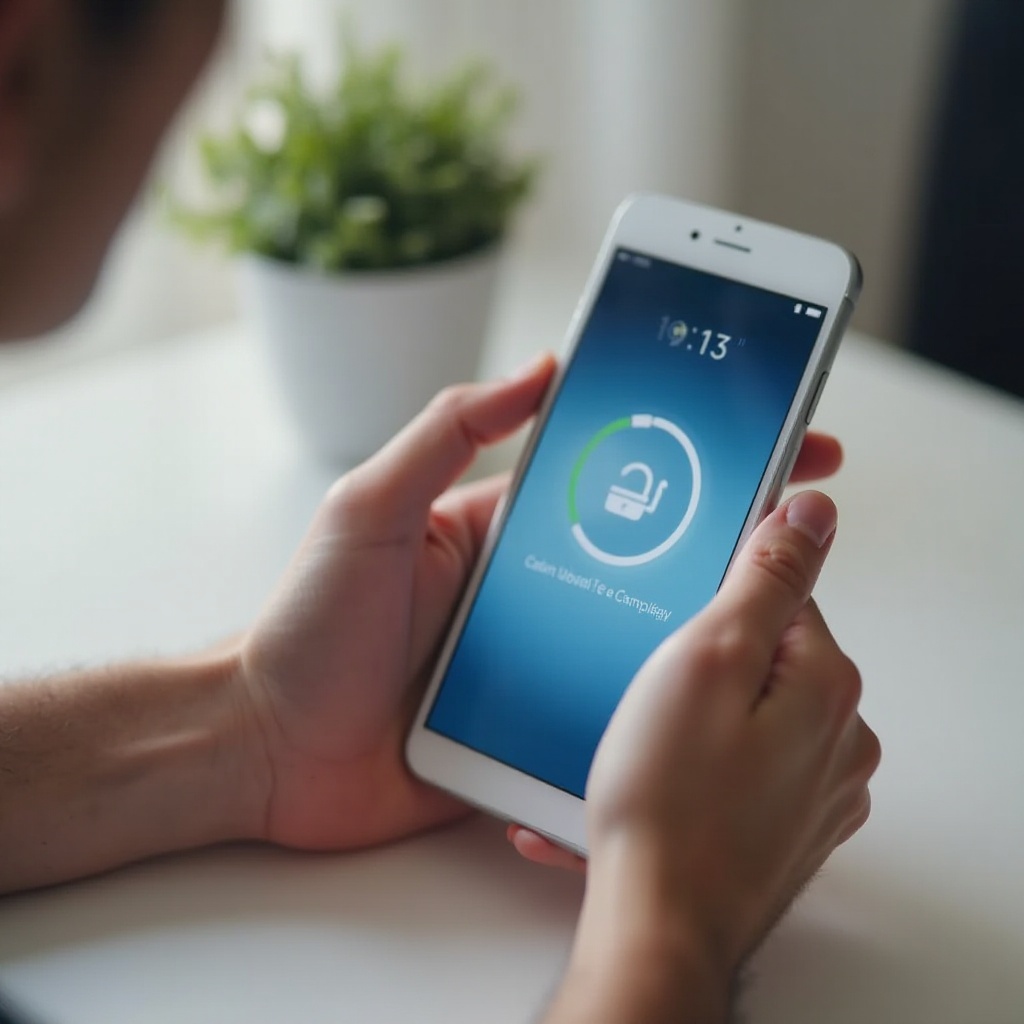
TCL 전화기에서 FRP 잠금을 해제하는 방법
TCL 전화기에서 FRP 잠금을 해제하는 여러 가지 방법이 있습니다. 여기에서는 세 가지 효과적인 방법을 논의하겠습니다.
방법 1: Google 계정 복구를 사용하기
- FRP 잠금 화면으로 이동하여 ‘이메일 또는 비밀번호를 잊어버렸습니다?’ 옵션을 탭합니다.
- 화면 지침을 따르기하여 다른 기기에서 Google의 계정 복구 페이지에 접속합니다.
- 필수 정보를 입력하고 보안 질문에 답변하여 계정에 접근합니다.
- 새 비밀번호를 사용하여 FRP 잠금 전화기에 로그인하고 접근을 복원합니다.
방법 2: FRP 우회 도구를 사용하기
- 신뢰할 수 있는 FRP 우회 도구 다운로드(예: Pangu FRP Bypass 또는 D&G Password Unlocker).
- 도구를 컴퓨터에 설치하고 USB를 사용하여 TCL 전화기를 연결합니다.
- 우회 도구를 실행하고 화면 지침을 따라 FRP 잠금을 우회합니다.
- 프로세스 완료 후 전화기 재시작.
방법 3: ADB 명령어 사용하기
- 개발자 옵션 활성화하기.
- ADB가 설치된 컴퓨터에 전화기를 연결하기.
- 컴퓨터에서 명령 프롬프트/터미널 열기.
- 정확한 명령어 입력하기(
adb shell am broadcast -a android.intent.action.MASTER_CLEAR). - 명령어가 완료되면 전화기를 재부팅하여 잠금 해제 확인하기.
각 방법에 대한 상세 지침
개요를 이해하는 것도 도움이 되지만, 상세한 지침을 따르는 것이 각 방법을 정확하고 효율적으로 실행하는 데 중요합니다.
단계별 가이드: Google 계정 복구
- 잠금된 기기에서 ‘이메일 또는 비밀번호를 잊어버렸습니다?’를 탭합니다.
- Google 복구 페이지로 연결되는 링크를 따릅니다.
- 소유권을 확인하는 데 필요한 정보를 제공하십시오.
- 새 비밀번호를 만드십시오.
- TCL 전화기에서 로그인하여 잠금을 해제합니다.
단계별 가이드: FRP 우회 도구
- 선택한 FRP 우회 도구를 컴퓨터에 다운로드하고 실행합니다.
- USB를 통해 TCL 전화기를 연결합니다.
- 도구 인터페이스의 화면 지침을 따릅니다.
- 작업을 완료하고 전화기를 재시작합니다.
단계별 가이드: ADB 명령어
- 컴퓨터에 ADB를 설치합니다.
- USB를 통해 전화기를 연결합니다.
- 명령 프롬프트/터미널을 열고
adb shell am broadcast -a android.intent.action.MASTER_CLEAR를 입력합니다. - 명령어가 실행될 때까지 기다렸다가 전화기를 재부팅합니다.
일반적인 문제 해결
최상의 준비에도 불구하고 FRP 잠금 해제 과정에서 문제가 발생할 수 있습니다.
Google 계정 복구 중 문제
- 보안 답변을 잊어버림: 백업 옵션을 다시 확인하십시오.
- 계정 확인 지연: 인내심을 가지고 나중에 다시 시도하십시오.
FRP 우회 도구 사용 시 문제
- 소프트웨어 호환성: 도구가 기기 모델에 맞는지 확인하십시오.
- 연결 문제: USB 연결과 드라이버가 올바른지 확인하십시오.
전문가의 도움이 필요할 때 식별
단계를 정확히 따랐음에도 불구하고 지속적인 잠금 문제나 비응답성 프로세스처럼 문제가 발생하면 전문가의 도움을 받아야 할 때일 수 있습니다.

해제 후 조치
FRP 잠금을 성공적으로 해제한 후에는 기기가 최적의 상태로 작동하도록 몇 가지 중요한 조치를 취해야 합니다.
TCL 전화기 설정하기
- 전화기를 재시작하고 설정 프롬프트를 따릅니다.
- Wi-Fi 연결하고 새로 복구된 Google 계정에 로그인합니다.
- 백업된 데이터를 복원합니다.
잠금 해제 후 기기 보안 유지
- 안드로이드 시스템을 최신 버전으로 업데이트합니다.
- 새롭고 안전한 잠금 방법 설정(PIN, 패턴, 비밀번호 등).
- Google 계정에 2단계 인증을 활성화하여 추가 보안을 확보합니다.
결론
TCL 전화기의 FRP 잠금을 해제하는 데는 인내심과 신중한 지침 준수가 필요합니다. Google 계정 복구, FRP 우회 도구, ADB 명령어 중 어떤 방법을 선택하든 이 가이드는 필요에 맞는 여러 방법을 제시합니다. 성공의 핵심은 준비와 자신의 기술 수준에 적합한 방법을 선택하는 것입니다.
자주 묻는 질문
컴퓨터 없이 FRP 잠금을 해제할 수 있나요?
네, 다른 장치에서 구글 계정 복구를 사용하여 컴퓨터 없이도 FRP 잠금을 해제할 수 있습니다.
앞으로 FRP 잠금이 걸리지 않도록 예방하려면 어떻게 해야 하나요?
FRP 잠금이 걸리는 것을 방지하려면 공장 초기화 전에 항상 휴대폰에서 구글 계정을 제거하세요.
내 휴대폰에서 FRP 잠금을 해제하는 것이 합법인가요?
네, 정당한 소유자가 접근 권한을 되찾기 위해 시도하는 경우에는 휴대폰에서 FRP 잠금을 해제하는 것이 합법입니다.
